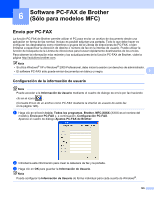Brother International MFC-790CW Software Users Manual - Spanish - Page 135
Configuración de una portada, Especificación de la información de la portada
 |
UPC - 012502620501
View all Brother International MFC-790CW manuals
Add to My Manuals
Save this manual to your list of manuals |
Page 135 highlights
Software PC-FAX de Brother (Sólo para modelos MFC) Configuración de una portada 6 En el cuadro de diálogo PC-FAX, haga clic en el icono para acceder a la pantalla de Configuración de la Página de Cubierta de PC-FAX Brother. Aparece el cuadro de diálogo Configuración de la Página de Cubierta de PC-FAX Brother: 6 Especificación de la información de la portada 6 Nota Si desea enviar un fax a varios destinatarios, la información acerca del mismo no aparecerá impresa en la portada. „A Seleccione la información del destinatario que desee añadir a la portada. „ De Seleccione la información del remitente que desee añadir a la portada. „ Comentario Introduzca el comentario que desee añadir a la portada. „ Forma Seleccione el formato de la portada que desee utilizar. „ Título cubierta Si selecciona Personalizado, puede colocar un archivo de mapa de bits, como el logotipo de la empresa, en la portada. Utilice el botón Examinar para seleccionar el archivo BMP que desee y, a continuación, seleccione el estilo de alineación. „ Cuenta de Página de Cubierta Si se activa el cuadro Cuenta de Página de Cubierta, la Página de Cubierta se incluirá en la numeración de páginas. Si se desactiva Cuenta de Página de Cubierta, la Página de Cubierta no se incluirá. 127